ชื่อเส้นทางแบบยาวหรืออักขระพิเศษมักทำให้เกิดข้อความแสดงข้อผิดพลาดนี้
- บางครั้งการเปลี่ยนไปใช้เว็บเบราว์เซอร์อื่นสามารถช่วยให้คุณหลีกเลี่ยงข้อความแสดงข้อผิดพลาดนี้ได้
- บางครั้งนามสกุลไฟล์บางประเภทอาจทำให้เกิดปัญหานี้ได้ ดังนั้น คุณจะต้องเปลี่ยนนามสกุลไฟล์
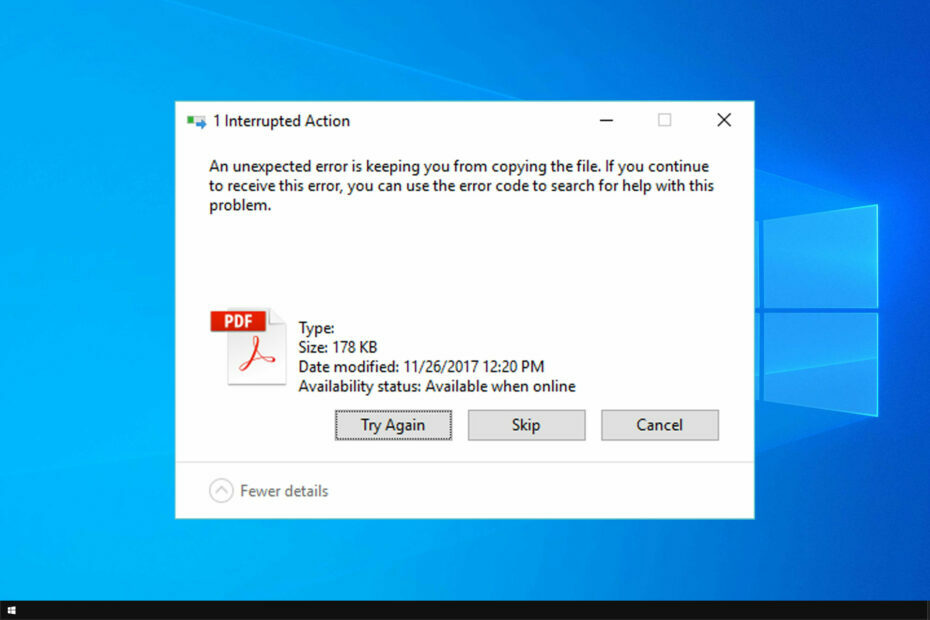
ข้อผิดพลาดของระบบ เช่น ERROR_BAD_FILE_TYPE อาจปรากฏขึ้นไม่ช้าก็เร็วบนพีซีเครื่องใดก็ได้ ข้อผิดพลาดนี้มักมาพร้อมกับ ประเภทไฟล์ที่กำลังบันทึกหรือดึงข้อมูลถูกบล็อก ข้อความ.
ข้อผิดพลาดนี้จะทำให้คุณไม่สามารถเปิดไฟล์บางไฟล์ในเบราว์เซอร์ได้ ดังนั้นในคู่มือวันนี้ เราจะมาดูรายละเอียดและแสดงวิธีแก้ไขให้คุณทราบ
★ เราทดสอบ ทบทวน และให้คะแนนอย่างไร
เราทำงานมาตลอด 6 เดือนที่ผ่านมาเพื่อสร้างระบบตรวจสอบใหม่เกี่ยวกับวิธีที่เราผลิตเนื้อหา เมื่อใช้สิ่งนี้ เราได้ปรับปรุงบทความส่วนใหญ่ของเราใหม่ในภายหลังเพื่อมอบความเชี่ยวชาญเชิงปฏิบัติจริงเกี่ยวกับคำแนะนำที่เราทำ
สำหรับรายละเอียดเพิ่มเติมคุณสามารถอ่านได้ วิธีที่เราทดสอบ ทบทวน และให้คะแนนที่ WindowsReport.
ฉันควรทำอย่างไรหากประเภทไฟล์ที่กำลังบันทึกหรือดึงข้อมูลถูกบล็อก?
1. ตรวจสอบชื่อไฟล์
- คลิกขวาที่ไฟล์แล้วเลือก เปลี่ยนชื่อ. ตั้งชื่อให้สั้นที่สุด
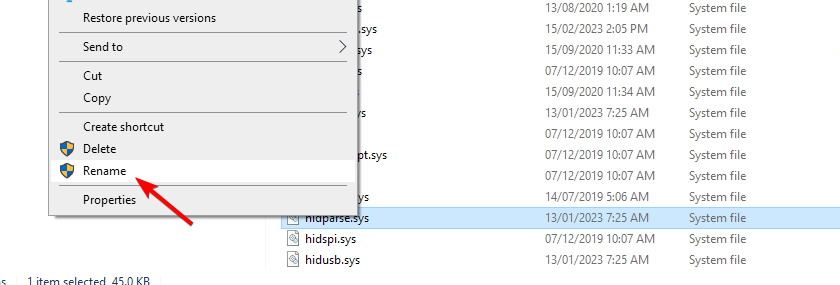
- หรือลองย้ายไฟล์ไปยังตำแหน่งอื่น
- สุดท้าย ตรวจสอบอักขระพิเศษในพาธและชื่อไฟล์ แล้วลองลบออก
2. ลองใช้เว็บเบราว์เซอร์อื่น
ผู้ใช้หลายคนรายงานว่าปัญหานี้เกิดขึ้นขณะพยายาม ดาวน์โหลดไฟล์จากอินเทอร์เน็ต. ตามที่ผู้ใช้ระบุว่าพวกเขาสามารถดาวน์โหลดไฟล์ได้โดยไม่มีปัญหาใด ๆ แต่เมื่อพวกเขาพยายามเรียกใช้พวกเขาก็พบ ประเภทไฟล์ที่กำลังบันทึกหรือดึงข้อมูลถูกบล็อก ข้อความ.
เนื่องจากผู้ใช้อาจเสนอวิธีแก้ปัญหาที่เป็นไปได้ เปลี่ยนไปใช้เว็บเบราว์เซอร์อื่น และลองดาวน์โหลดไฟล์อีกครั้ง ผู้ใช้หลายคนรายงานว่าวิธีแก้ปัญหานี้ได้ผล ดังนั้นลองใช้เบราว์เซอร์อื่นเพื่อดาวน์โหลดไฟล์ที่มีปัญหา
เราขอแนะนำให้ลองใช้เบราว์เซอร์ที่ทันสมัยและใช้งานง่ายซึ่งมีความสามารถในการประมวลผลน้อยกว่าเบราว์เซอร์อื่นๆ ความสามารถขั้นสูงและคุณสมบัติที่ปรับแต่งได้จะมอบประสบการณ์ออนไลน์ที่ปราศจากข้อผิดพลาดและปลอดภัย

โอเปร่า
ดาวน์โหลดไฟล์ใด ๆ ที่มีเลเยอร์การป้องกันเพิ่มเติมและ VPN ในตัว!3. เปลี่ยนนามสกุลไฟล์
- เปิด ไฟล์เอ็กซ์พลอเรอร์.
- คลิกที่ ดู แท็บ จากนั้นตรวจสอบ นามสกุลไฟล์.
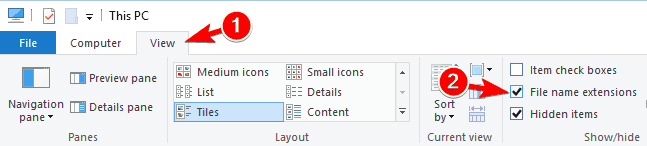
- หลังจากนั้นคุณจะสามารถดูนามสกุลไฟล์สำหรับแต่ละไฟล์บนพีซีของคุณได้ ตอนนี้ค้นหาไฟล์ภาพที่มีปัญหา คลิกขวาแล้วเลือก เปลี่ยนชื่อ.
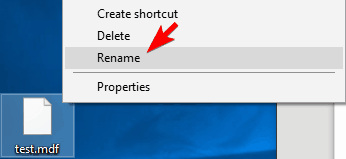
- เปลี่ยนนามสกุลไฟล์จาก .mdf ถึง .iso.
- ข้อความยืนยันจะปรากฏขึ้น คลิกที่ ใช่ เพื่อเปลี่ยนนามสกุลไฟล์

หลังจากเปลี่ยนส่วนขยายแล้ว ให้ตรวจสอบว่าปัญหาหายไปหรือไม่
- วิธีแก้ไขพีซีที่ไม่เปิดอย่างถูกต้อง [12 วิธี]
- แก้ไข: แอปพื้นหลังเป็นสีเทาบน Windows 10
- การตั้งค่าความปลอดภัยถูกบล็อกแอปพลิเคชันที่ลงนามด้วยตนเอง [แก้ไข]
- ดิสก์ที่ 99% ใน Windows 10? คุณสามารถแก้ไขได้ใน 8 ขั้นตอน
- 10 ปัญหาคอมพิวเตอร์ทั่วไป & วิธีแก้ไขอย่างเหมาะสม
4. ตรวจสอบประเภทไฟล์ที่ถูกบล็อก
- นำทางไปยัง การบริหารส่วนกลาง.
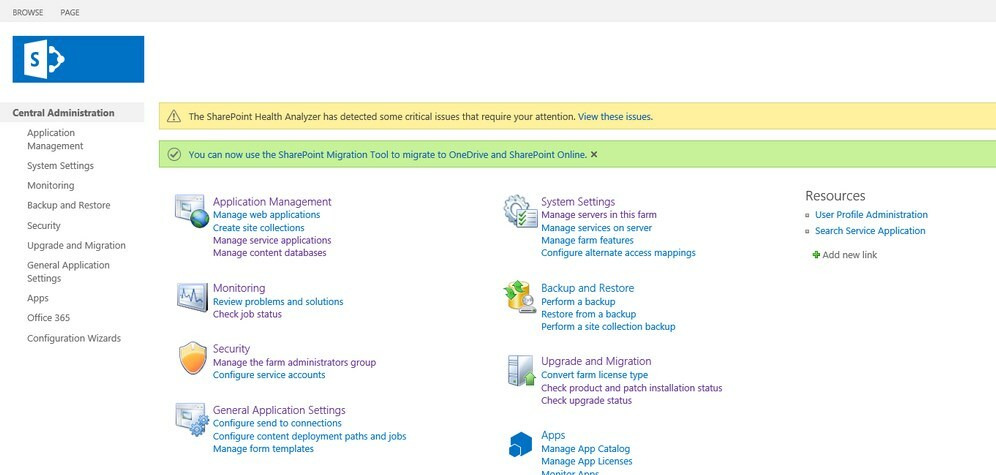
- คลิกที่ ความปลอดภัย และนำทางไปยัง ความปลอดภัยทั่วไป และเลือก กำหนดประเภทไฟล์ที่ถูกบล็อก.
- นำทางไปยัง แอปพลิเคชันเว็บ เมนูแล้วเลือก เปลี่ยนเว็บแอปพลิเคชัน. ตอนนี้ไป เลือกเว็บแอปพลิเคชัน หน้าหนังสือ.
- หากคุณเห็นว่าไฟล์บางประเภทถูกบล็อก คุณสามารถยกเลิกการบล็อกได้โดยเลือกจากรายการแล้วกดปุ่ม ลบ สำคัญ. หลังจากนั้นให้คลิก ตกลง เพื่อบันทึกการเปลี่ยนแปลง
นี่เป็นวิธีแก้ปัญหาที่ค่อนข้างง่าย และหากคุณใช้ SharePoint ก็สามารถลองใช้ดูได้เลย
เหตุใดไฟล์ของฉันจึงถูกบล็อก?
- ชื่อเส้นทางแบบยาวหรืออักขระพิเศษในชื่อไฟล์อาจทำให้เกิดปัญหานี้ได้
- บางครั้งเว็บเบราว์เซอร์ของคุณอาจทำให้เกิดปัญหานี้ได้
- ในบางกรณี นามสกุลไฟล์ที่เฉพาะเจาะจงจะทำให้เกิดข้อผิดพลาดนี้
- การตั้งค่า SharePoint ของคุณอาจรบกวนไฟล์บางไฟล์ได้
ERROR_BAD_FILE_TYPE และ ประเภทไฟล์ที่กำลังบันทึกหรือดึงข้อมูลถูกบล็อก ข้อความอาจทำให้เกิดปัญหามากมายบนพีซีของคุณ ประเด็นก็คล้ายๆกัน. ไม่สามารถบันทึกการดาวน์โหลดได้เนื่องจากเกิดข้อผิดพลาดที่ไม่ทราบสาเหตุ ข้อความที่เรากล่าวถึงก่อนหน้านี้ ดังนั้นโปรดตรวจสอบคำแนะนำดังกล่าวเพื่อดูวิธีแก้ปัญหาเพิ่มเติม
อย่างไรก็ตาม คุณควรจะสามารถแก้ไขปัญหานี้ได้โดยใช้วิธีแก้ไขปัญหาข้อใดข้อหนึ่งของเรา


![Windows ติดตั้งอุปกรณ์ต่อพ่วง Bluetooth ไม่ได้ [คำแนะนำจากผู้เชี่ยวชาญ]](/f/8c8be79cbec347784800c7bdeb5896ed.png?width=300&height=460)